如何使用Excel数据透视表将多列合并为一列
列合并在我们工作中会经常用到,在Excel中有非常方便的方法来处理,而不是使用复制粘贴。本文带大家了解一下,如何使用Excel数据透视表将多列合并为一列。一起来看看吧~

工具/原料
Excel版本:Microsoft Office 专业增强版 2016
电脑系统:windows 10
方法/步骤
1.打开Excel工作表。假设我们有几列数据,需要进行合并为一列。
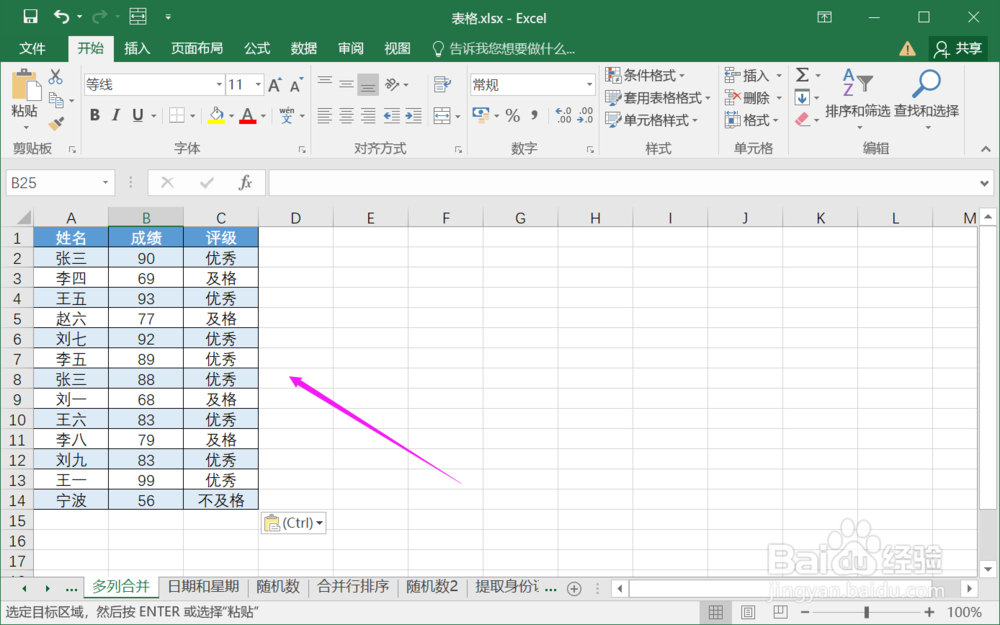
2.选择表格,找到“插入>>数据透视表”。
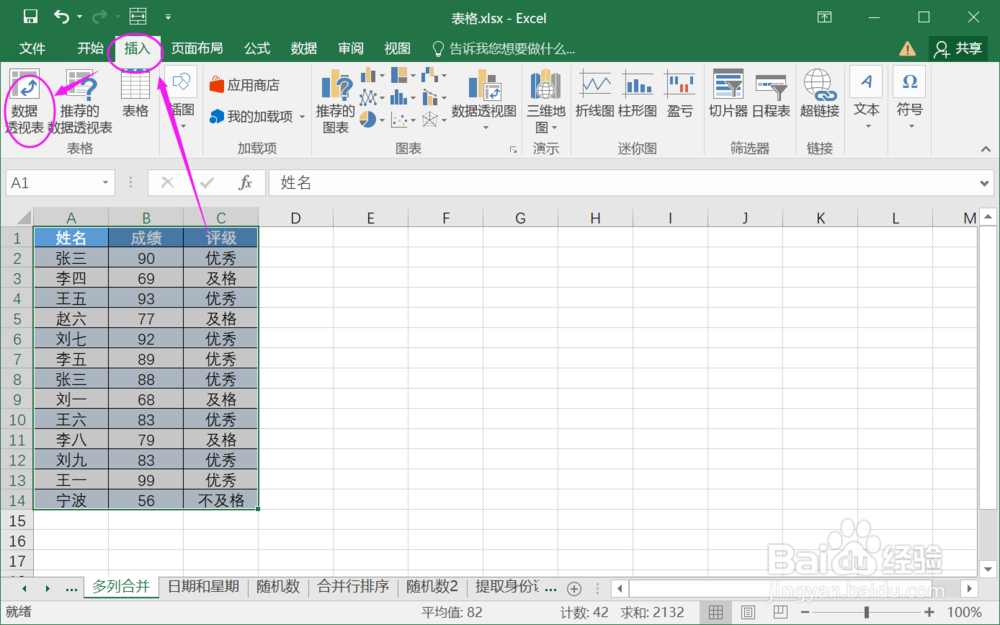
3.创建数据透视表。你可以选择新建表,或者在当前表创建。
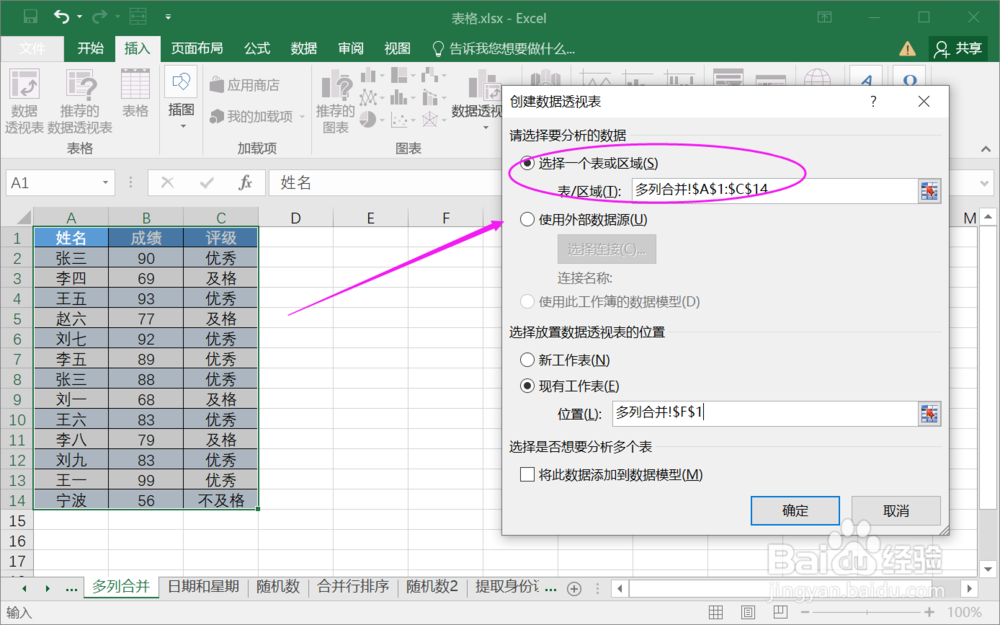
4.进入数据透视表设置。
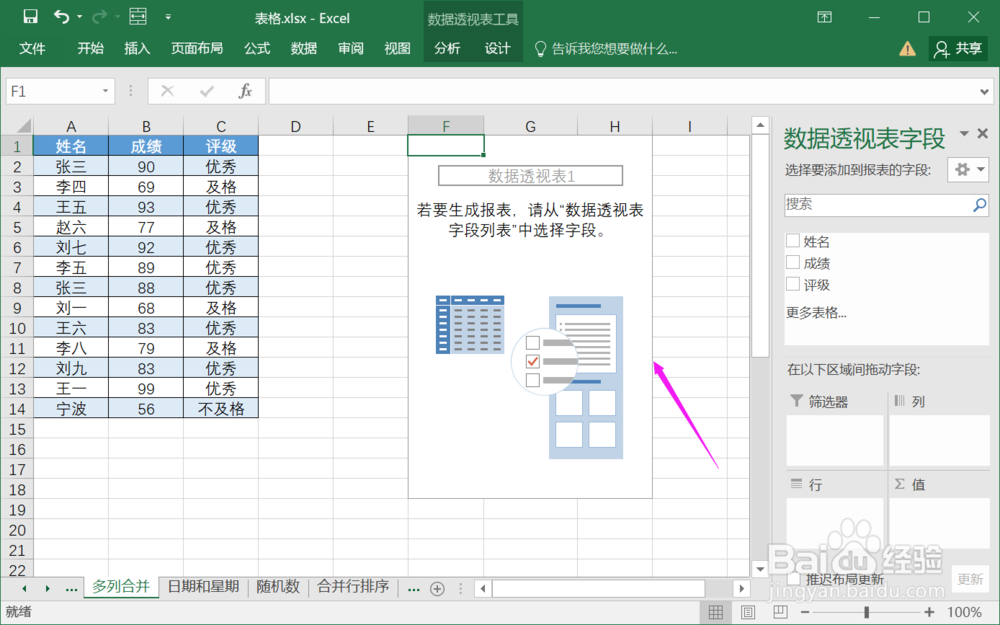
5.将所有列全部添加到“行”。
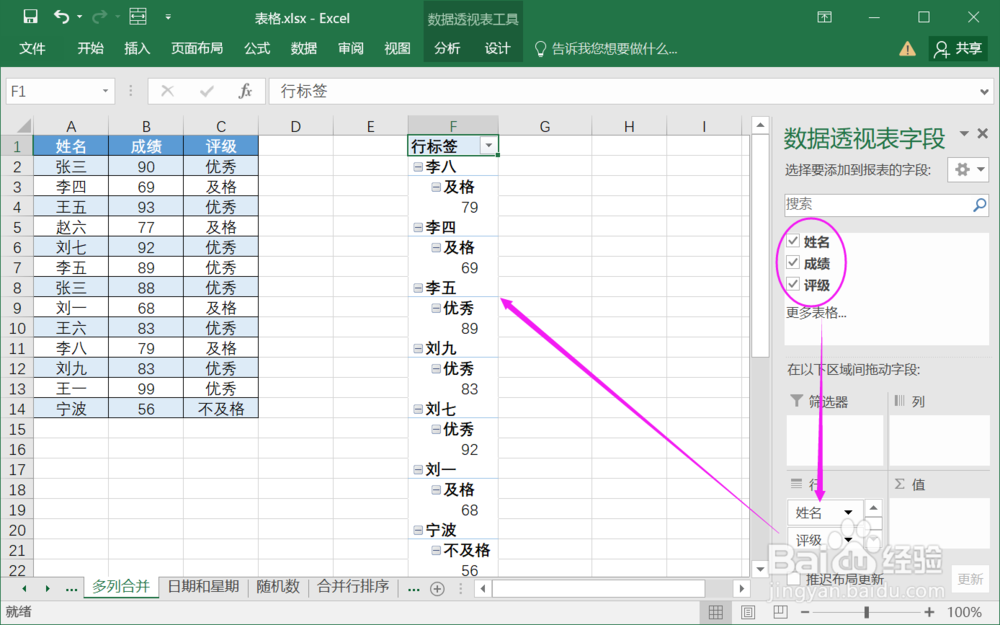
6.复制得到的结果。
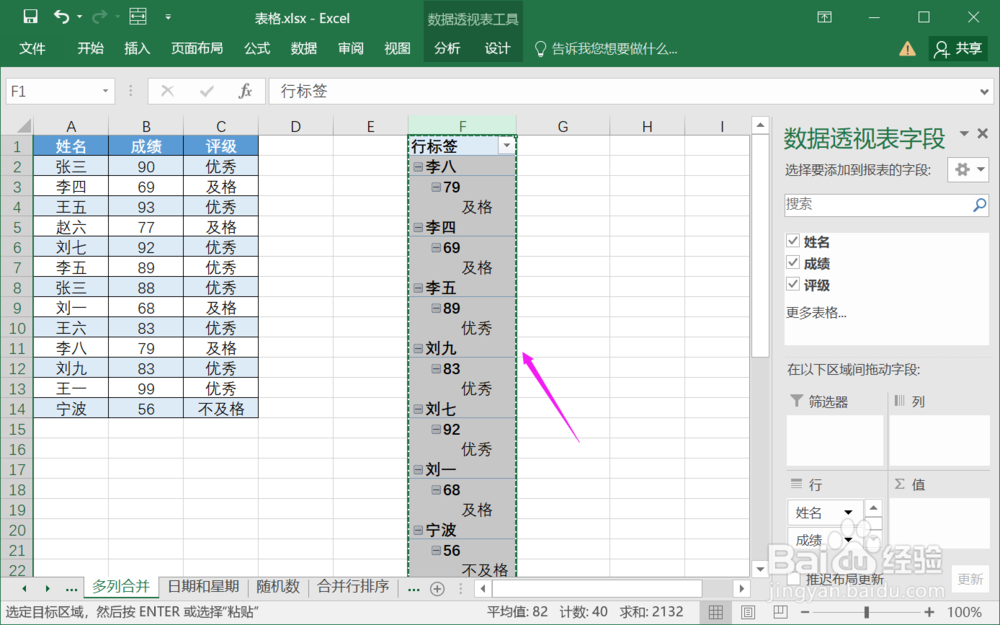
7.粘贴复制的结果,完成多列合并。将复制的数据透视表结果,以选择性粘贴的方式粘贴“值”。
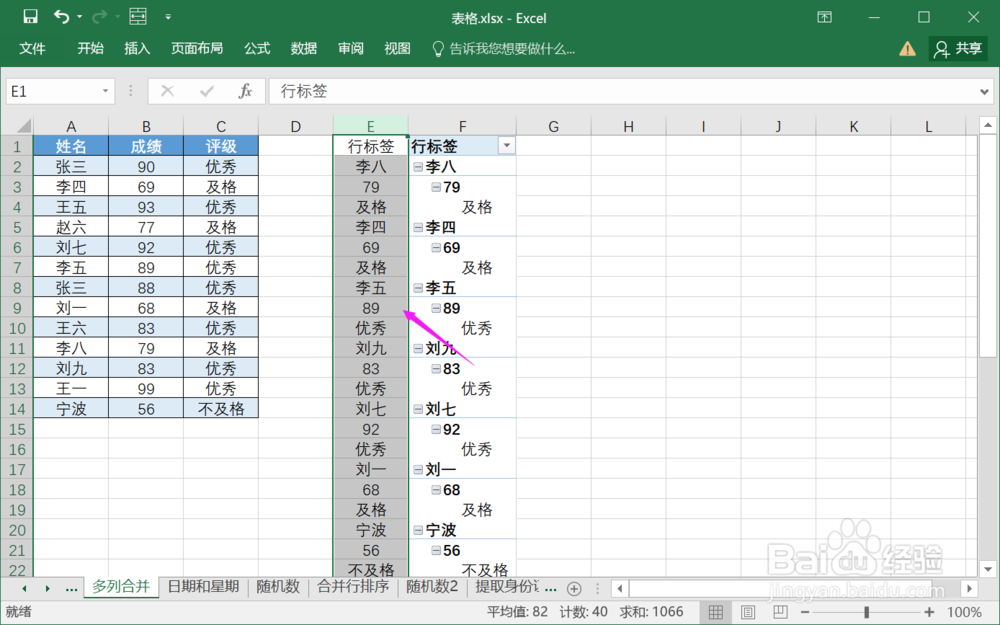
总结:
1.打开Excel工作表。
2.选择表格,找到“插入>>数据透视表”。
3.创建数据透视表。
4.进入数据透视表设置。
5.将所有列全部添加到“行”。
6.复制得到的结果。
7.粘贴复制的结果,完成多列合并。
注意事项
Tips:能完数据透视表来生成想要的结果,再复制出来粘贴为值。
声明:本网站引用、摘录或转载内容仅供网站访问者交流或参考,不代表本站立场,如存在版权或非法内容,请联系站长删除,联系邮箱:site.kefu@qq.com。
阅读量:64
阅读量:30
阅读量:89
阅读量:77
阅读量:195